The Beginning
 总结:台式电脑设置屏保密码的操作步骤如下:1、电脑桌面找到左下角开始菜单,点击开始菜单,再选择控制面板。2、新页面中,选择外观和个性化选项。3、再点击更改屏幕保护程序。4、之后在屏幕保护程序界面,点击程序或照片选项,再点击设置和应用选项。5、选择在恢复时显示登陆屏幕,点击确定。6、回到桌面后,在计算机上右击,在下拉菜单中,点击管理。7、点击本地用户和组选项,再双击用户选项。8、在打开的界面中,在账户名上右击,点击设置密码选项。9、输入密码后点击确定,电脑屏保密码就设置成功了。
总结:台式电脑设置屏保密码的操作步骤如下:1、电脑桌面找到左下角开始菜单,点击开始菜单,再选择控制面板。2、新页面中,选择外观和个性化选项。3、再点击更改屏幕保护程序。4、之后在屏幕保护程序界面,点击程序或照片选项,再点击设置和应用选项。5、选择在恢复时显示登陆屏幕,点击确定。6、回到桌面后,在计算机上右击,在下拉菜单中,点击管理。7、点击本地用户和组选项,再双击用户选项。8、在打开的界面中,在账户名上右击,点击设置密码选项。9、输入密码后点击确定,电脑屏保密码就设置成功了。
演示环境信息:电脑型号:ThinkPad 翼14 Slim,系统版本:window7家庭中文版。
图文步骤:
1、电脑桌面找到左下角开始菜单,点击开始菜单,再选择控制面板。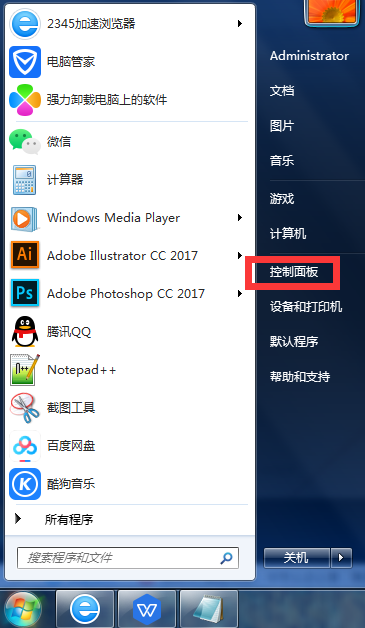 2、新页面中,选择外观和个性化选项。
2、新页面中,选择外观和个性化选项。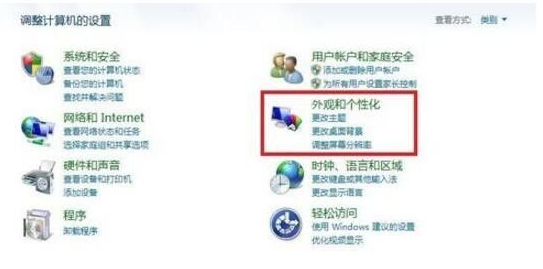 3、再点击更改屏幕保护程序。
3、再点击更改屏幕保护程序。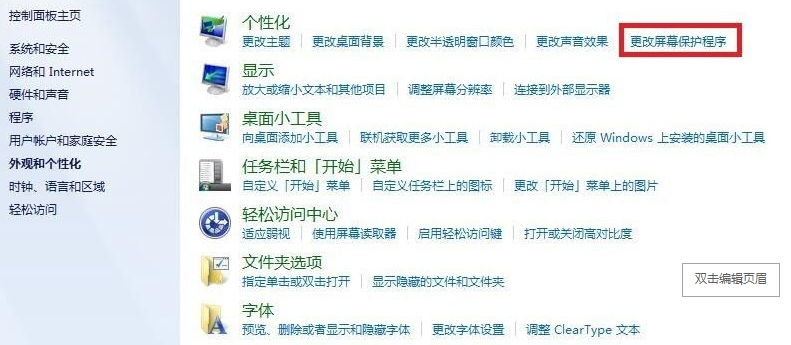 4、之后在屏幕保护程序界面,点击程序或照片选项,再点击设置和应用选项。
4、之后在屏幕保护程序界面,点击程序或照片选项,再点击设置和应用选项。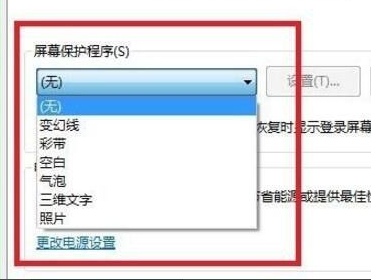 5、选择在恢复时显示登陆屏幕,点击确定。
5、选择在恢复时显示登陆屏幕,点击确定。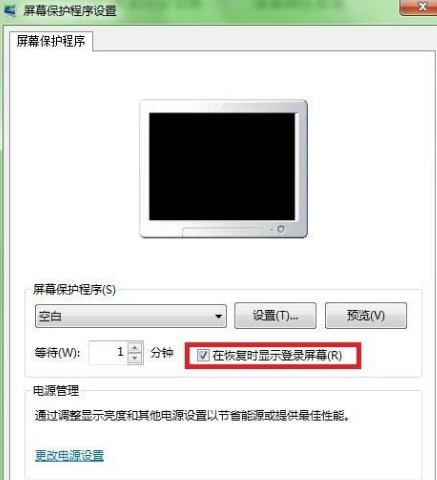 6、回到桌面后,在计算机上右击,在下拉菜单中,点击管理。
6、回到桌面后,在计算机上右击,在下拉菜单中,点击管理。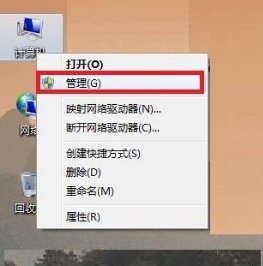 7、点击本地用户和组选项,再双击用户选项。
7、点击本地用户和组选项,再双击用户选项。 8、在打开的界面中,在账户名上右击,点击设置密码选项。
8、在打开的界面中,在账户名上右击,点击设置密码选项。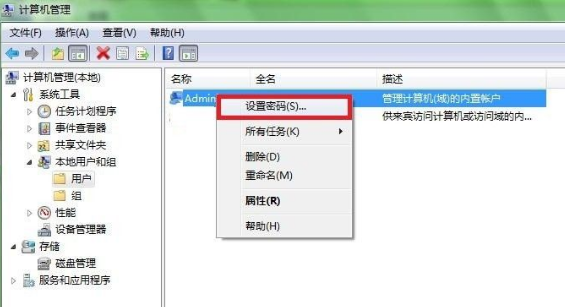 9、输入密码后点击确定,电脑屏保密码就设置成功了。
9、输入密码后点击确定,电脑屏保密码就设置成功了。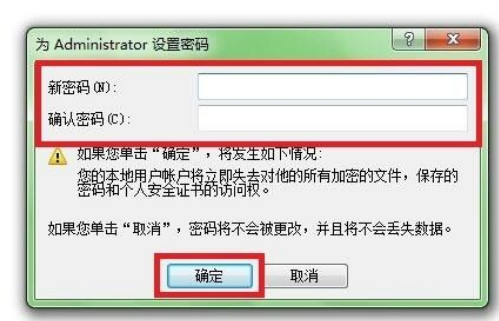 注意事项:操作步骤参考图文,更加容易操作。
注意事项:操作步骤参考图文,更加容易操作。



